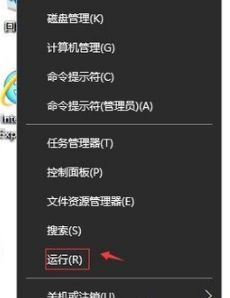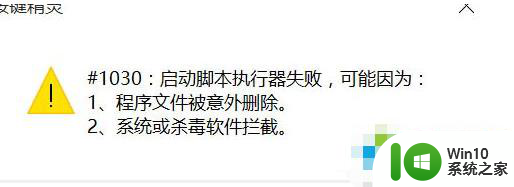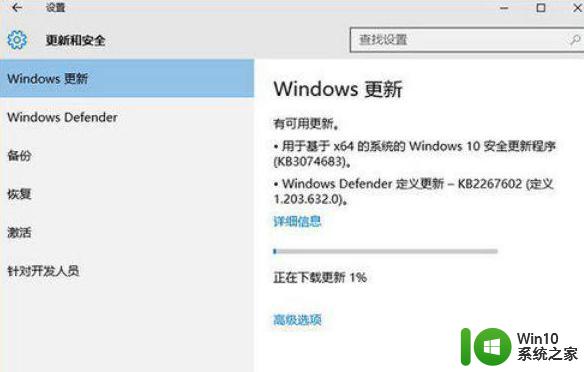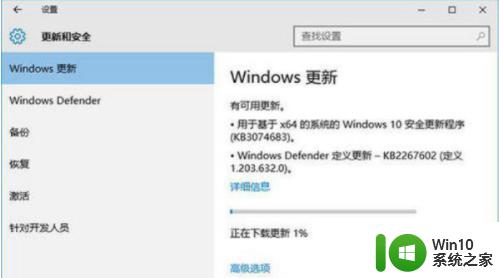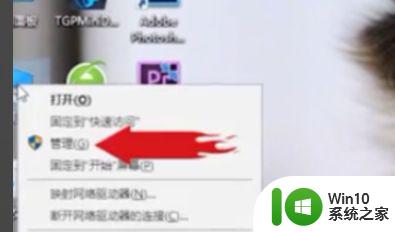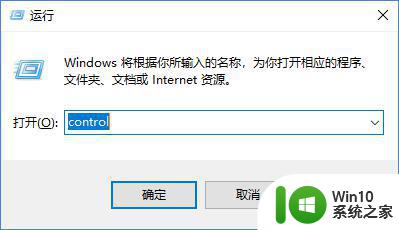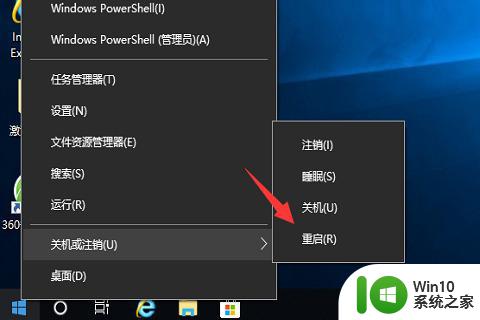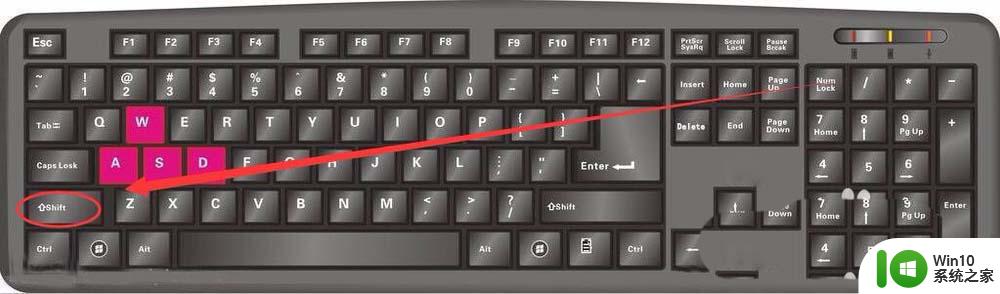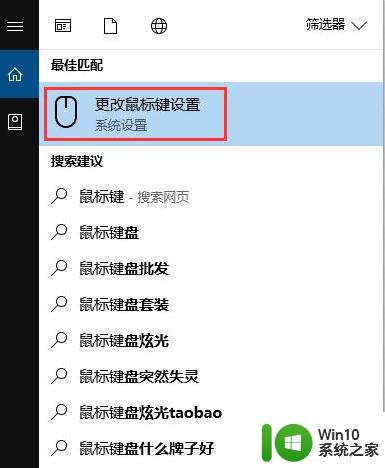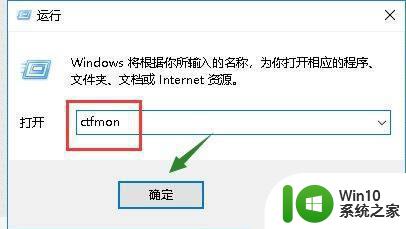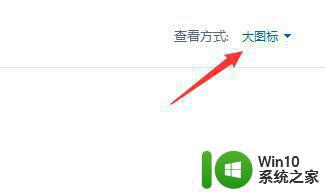win10中fn按键无效如何处理 win10 fn键 无效怎么办
fn键大家应该都很熟悉吧,我们经常会通过fn键来实现各种快捷操作,不过近日有不少ghost win10 纯净版系统用户且发现fn键失效了,按了都没有任何反应,那么遇到这样的问题该怎么办呢,别担心现在就为大家说说win10中fn按键无效的详细处理步骤。
具体步骤如下:
1、打开电脑,同时按下win+x键,调出运行程序。

2、输入msconfig点击确定按钮。
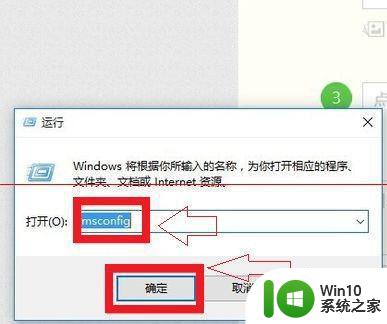
3、进入启动项选择打开资源管理器,toshiba flash cards,点击下方的启用。

4、在资源管理器中选择启动项,找到toshiba flash cards,选择后点击下方的启用。
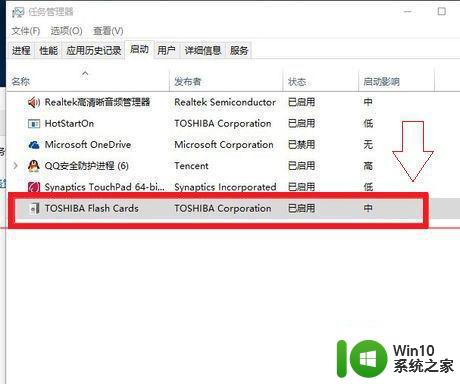
5、进入*/program files/toshiba/flashcards/这个文件夹,(*就是你的系统盘)。找到TCrdMain.exe这个程序,点击右键--创建快捷方式。
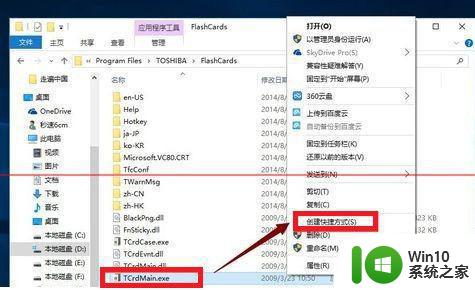
6、进入系统启动文件夹,将TCrdMain.exe这个程序的快捷方式复制到启动文件夹。
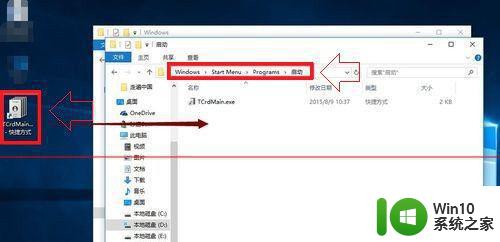
经过上面的方法就可以解决win10中fn按键无效这个问题了,是不是很简单呢,有这个需要的小伙伴们可以尝试上面的方法来进行解决吧。